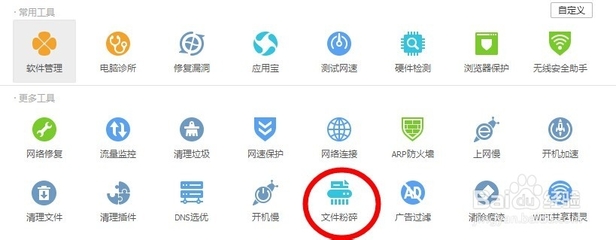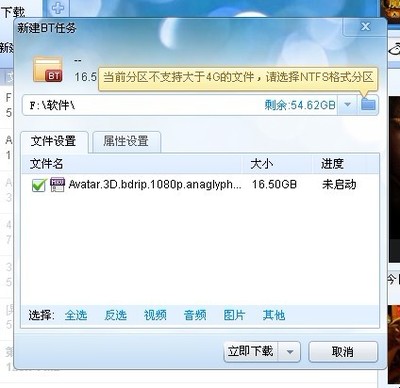在网上找了很长时间修改WIN7中的文件夹背景,有好多是修改个性化图片,但是它只能对某一个目录生效,并且根据网上的教程,我遇到好多问题。试验了好多次,终于成功了。下面把过程写下来,作为记录。
一、下载软件:Restorator 2007
二、修改操作shellstyle.dll的权限
要修改的文件是C:WindowsResourcesThemesAeroShellNormalColor目录下的shellstyle.dll,因为这个文件具有系统文件属性,修改它的时候系统会提示你需要TrustedInstaller权限。
修改权限的操作如下:
说明:下面的图片中的文件不是shellstyle.dll,那是因为我用的是网络上关于修改权限的图片。没有自己截图,比较懒。
1、在shellstyle.dll文件上单击右键选属性
2、然后点安全选项卡 点 高级
3、在弹出的框中点 所有者 然后点 编辑

切记一定要把完全控制勾选上~确定
这样,shellstyle.dll这个文件就可以被修改了。
三、继续修改shellstyle.dll的操作
1、打开Restorator 2007,打开C:WindowsResourcesThemesAeroShellNormalColor目录下的shellstyle.dll文件,将UIFILE下的1 导出为文本文件 1.txt 。
2、网上说用编辑器编辑这个1.TXT文件,但是我发现,如果直接用记事本个性的话,在保存前TXT文档是按脚本分行的,命令看的清清楚楚;保存完之后就团到一起,完成了后面的操作后,资源管理器就打不开了。所以我就用WORD来进行这个操作。
打开1.TXT文件(默认用记事本打开),全选,复制,到WORD里粘贴,下面的操作在WORD中进行。
3、搜索<ifid="atom(clientviewhost)">将其后面跟着的内容按如下说明替换
将background和sortcolumn那两行的??替换成自己喜欢的颜色
我用红 204,绿232,蓝207(下面有关于颜色的说明)
<ViewHost
foreground="themeable(ARGB(255, ??,??, ??), windowtext)"——文件名文字颜色,这里不动
background="themeable(ARGB(255,??, ??, ??), window)"------背景颜色,修改为自己需要的颜色
sortcolumn="themeable(ARGB(255,??, ??, ??), window)"-------背景颜色,修改为自己需要的颜色
subtext="ARGB(255, 139, 139,139)"
animation="rectangle|s|fast"
/>
说明:我这里打开这个dll文件时,导出的1.txt里面显示的是这样的格式:
background="themeable(gtc(ItemsView,0, 0, 3802), window)"
没关系,直接用background="themeable(ARGB(255, ??,??, ??), window)"替换它就可以了
另外,ARGB(255, ??, ??, ??)后面的??指的是RGB颜色哦,不是(“色调”85,“饱和度”90,“亮度”205),而是其对应的(红204,绿232,蓝207)
总共有大概7处的<ifid="atom(clientviewhost)">,全部按上面类似的替换掉
4、用第三步的方法进行的修改后,效果如下图(图片是网上找的,有色差,不关我事哦)
大家可以看到,右边的文件列表的背景颜色修改了,可是左边的树形列表的颜色还没有修改。想修改的进行这一步,不想修改的可以直接看下一步。
搜索<styleresid="propertreestyle">,这里总数有34处,只需修改第一处,把后面的内容修改成如下格式,当然,蓝色部分的数字,可以自己修改。我还是用红204,绿232,蓝207
<styleresid="propertreestyle">
<ProperTreeModule
background="themeable(argb(255,??, ??, ??),window)"
foreground="themeable(gtc(TooltipStyle, 2, 0, 3803),windowtext)"
/>
<ProperTreeHost
font="IconFont"
background="themeable(argb(255,??, ??, ??),window)"
foreground="windowtext"
/>
<ifid="atom(ProperTreeLinksHeader)">
<Element
foreground="themeable(gtc(Button, 1,4, 3803), windowtext)"
background="themeable(argb(255,??, ??, ??),window)"
padding="rect(9rp,9rp,0rp,7rp)"
font="gtf(textstyle, 4,0)"
四、我们刚刚是在WORD中进行的修改,现在要弄回到TXT中,当然还是全选、复制、粘贴。这样保存出来的就不会团到一起了。
五、在Restorator 2007中,在UIFILE下的1 点右键,选择导入,把刚刚修改过的TXT文件导入,然后保存就OK了。
六、重启生效。
 爱华网
爱华网